Safari 無法在 iPhone 上運行?15種修復方法!
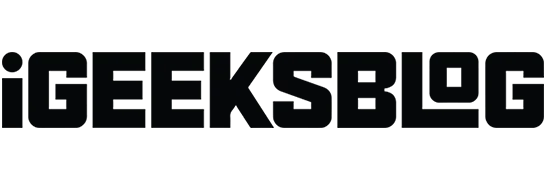
Safari 是 iPhone 或 iPad 上的默認瀏覽器,擁有一些出色的功能。但有時它可能會停止工作或崩潰。幸運的是,我們有一些提示和技巧可以幫助您。從調整設置到更新 iOS,有一些事情值得嘗試。因此,在本文中,我將引導您了解修復 Safari 在 iOS 16 中的 iPhone 上無法運行的所有方法。
1. 檢查 Wi-Fi 和蜂窩數據
首先,嘗試打開 Chrome 或任何社交網絡應用程序,以確保您仍然擁有穩定的互聯網連接。另請檢查您的 Wi-Fi 路由器。您可以將其關閉,拔下電源插頭,然後重新插入。等待幾秒鐘,然後將其打開以刷新網絡。此外,您還可以連接到其他可用的 Wi-Fi 網絡。
另外,我建議打開飛行模式幾秒鐘然後將其關閉。這將更新您的網絡。之後,如果其他應用程序可以加載並工作,但 Safari 不能,請按照以下修復操作。
2. 禁用VPN
有時 VPN 服務提供商會出現故障,或者區域服務器可能會出現故障。這會阻礙互聯網速度和網絡連接。
如果您在 iPhone 上使用 VPN,請將其禁用並重新啟動 Safari。
3. 為 Safari 打開蜂窩數據
在 iPhone 上,您可以關閉某些應用程序的蜂窩數據。因此,您應該檢查 Safari 是否可以訪問蜂窩數據。如果 Safari 在 Wi-Fi 下工作正常,您需要對蜂窩數據進行以下設置:
- 打開“設置”應用程序 → 點擊“蜂窩網絡”。
- 打開 Safari 旁邊的移動數據。
4. 強制退出 Safari像我這樣的多任務處理者會同時打開太多應用程序。此外,如果您的 iPhone 存在內存問題,應用程序可能會凍結或崩潰。因此,強制關閉該應用程序並清除其他後台應用程序。之後,檢查 Safari 是否正常工作。
5. 重新啟動你的iPhone
重新啟動 iPhone 可以修復許多 iOS 崩潰問題。由於內部軟件問題,Safari 可能會停止工作。因此,您應該嘗試重新啟動來解決此問題。
6.清除數據和瀏覽歷史記錄
我建議您嘗試的另一個解決方案是清理 Safari。也許您已經很長時間沒有清除緩存文件,垃圾已經積累起來並成為網絡瀏覽器的問題。Safari 可能需要很長時間才能顯示網站內容或加載圖像。
徹底清潔可能會解決問題。重新啟動設備後,啟動 Safari。它應該可以完美工作。
7. 禁用 Safari 建議
有時您可能會注意到 Safari 突然崩潰或凍結。禁用搜索引擎建議可能會解決這種情況下的錯誤。
- 前往“設置”→“Safari”。
- 現在關閉搜索引擎建議和 Safari 建議。
8.檢查您的屏幕時間設置
通過屏幕時間,您可以限制使用任何應用程序的時間。因此,如果您為Safari激活了它,則達到設定的限制後將無法使用它。另請檢查是否啟用了內容限制。
- 打開“設置”→ 點擊“屏幕時間”。
- 選擇應用程序限制並檢查 Safari 是否已添加到列表中。
- 如果是,請單擊 Safari → 選擇“刪除限制”兩次。
9.啟用Javascript
JavaScript 使網站具有交互性。因此,停用它將停止在網站上顯示圖像、視頻或其他媒體,並導致 Safari 變得無響應。
- 轉到設置 → Safari → 高級。
- 請啟用JavaScript。
10.關閉實驗性功能
與 Chrome 一樣,Safari 也允許您測試您開發的功能。然而,實驗性功能可能並不總是正常工作並會中斷網頁瀏覽。因此,請嘗試禁用它們並檢查問題是否已解決。
- 轉到設置 → Safari → 高級。
- 選擇實驗性特徵。
- 現在關閉一個開關並嘗試使用 Safari。重複此步驟,直到發現任何有問題的功能。
11. 禁用對跟踪器隱藏 IP 地址。
Apple 允許您在 Safari 中隱藏您的 IP 地址,以確保您免受跟踪器的侵害。但是,這可能會產生問題並導致 Safari 無法正常工作。
- 打開設置 → Safari。
- 點擊隱藏 IP 地址。
- 選擇關閉。
12. 查找損壞的 Safari 擴展
Safari 擴展有助於增強功能。但添加太多可能會重疊並干擾網頁瀏覽。此外,其中一些可能會失敗。因此,請嘗試禁用擴展程序並檢查 Safari 是否正常工作。
- 轉到設置 → Safari → 擴展。
- 您現在將看到已安裝擴展的列表。單擊每個擴展的名稱並將其禁用。最終,您會發現哪個擴展有問題。
13.重置網絡設置
Safari 需要穩定的互聯網連接才能順利運行并快速填充網站。因此,如果您的 iPhone 遇到任何網絡問題,最好的解決方案是重置網絡設置。
- 轉到“設置”→“常規”。
- 點擊傳輸或重置。
- 現在選擇重置。
- 選擇重置網絡設置。
- 輸入您的密碼並單擊重置網絡設置。
14. 恢復出廠設置
解決 iOS 問題的最佳解決方案是將 iPhone 重置為出廠設置。這將消除任何不正確的設置,並將您的 iPhone 返回到默認設置。重置完成後,您將看到所有用戶設置都已被刪除。現在檢查 Safari 是否正常工作。
15.更新iOS
軟件更新幾乎總是包含許多錯誤修復和性能改進。因此,值得將設備更新到最新版本的 iOS。確保您的 iPhone 有足夠的電量(至少 50%)並且已連接到 Wi-Fi 網絡。
- 轉到“設置”→“常規”。
- 現在單擊“軟件更新”。
- 然後選擇下載並安裝。
這就是今天的全部內容,朋友們!
Safari 是日常活動中不可或缺的應用程序。因此,您必須盡快解決此問題。我希望故障排除提示可以幫助您解決 Safari 無法在 iPhone 上運行的問題。如果不起作用,請聯繫 Apple 支持。
您還面臨任何問題嗎?請在下面的評論中告訴我。我會盡快回复。



發佈留言